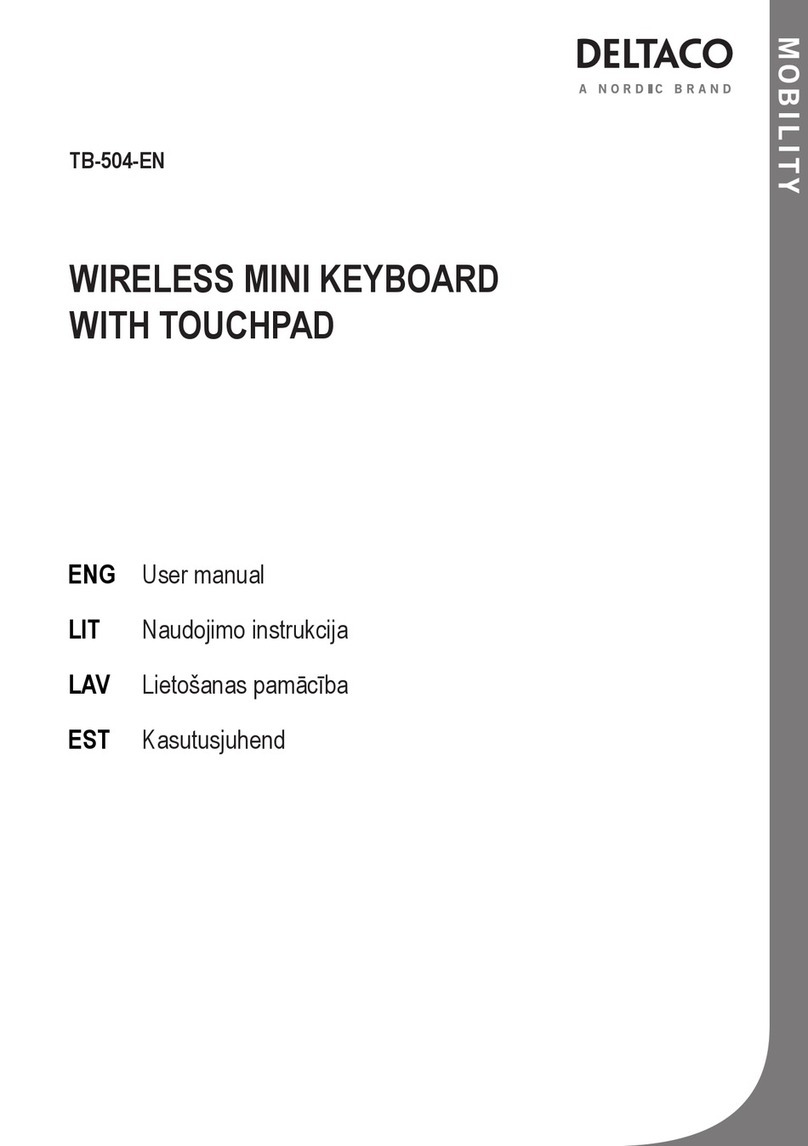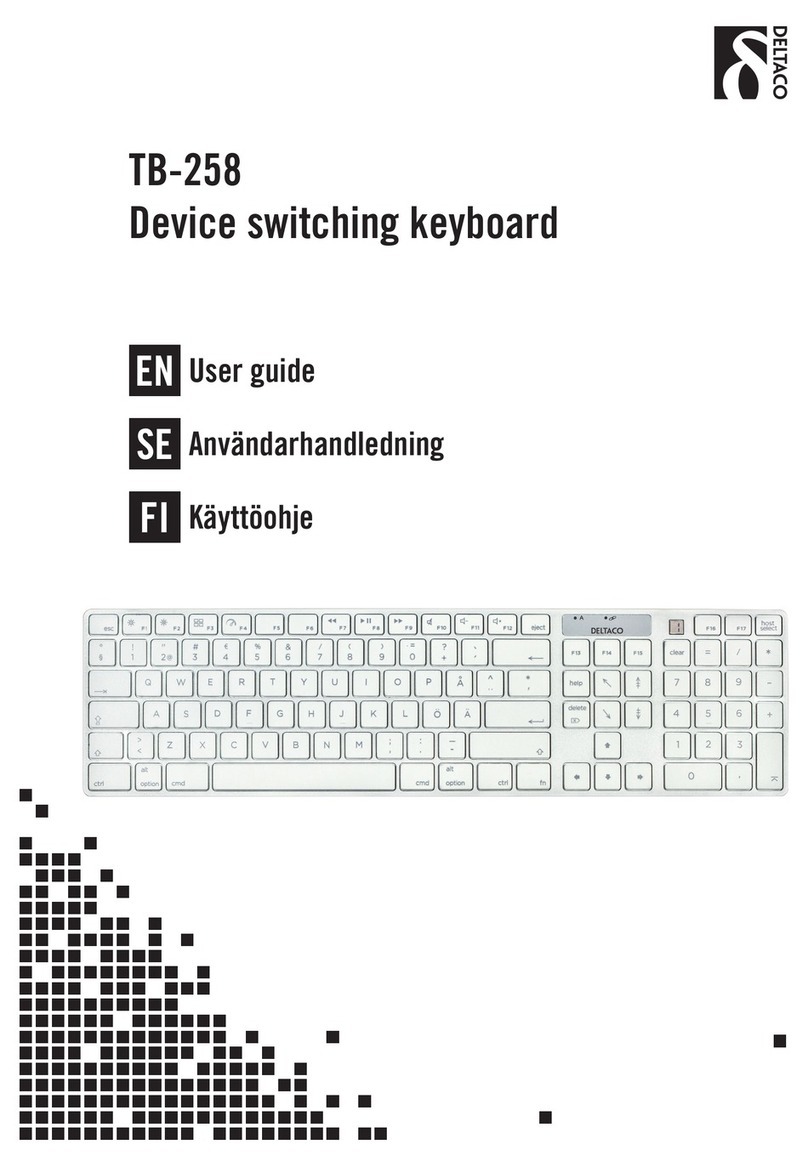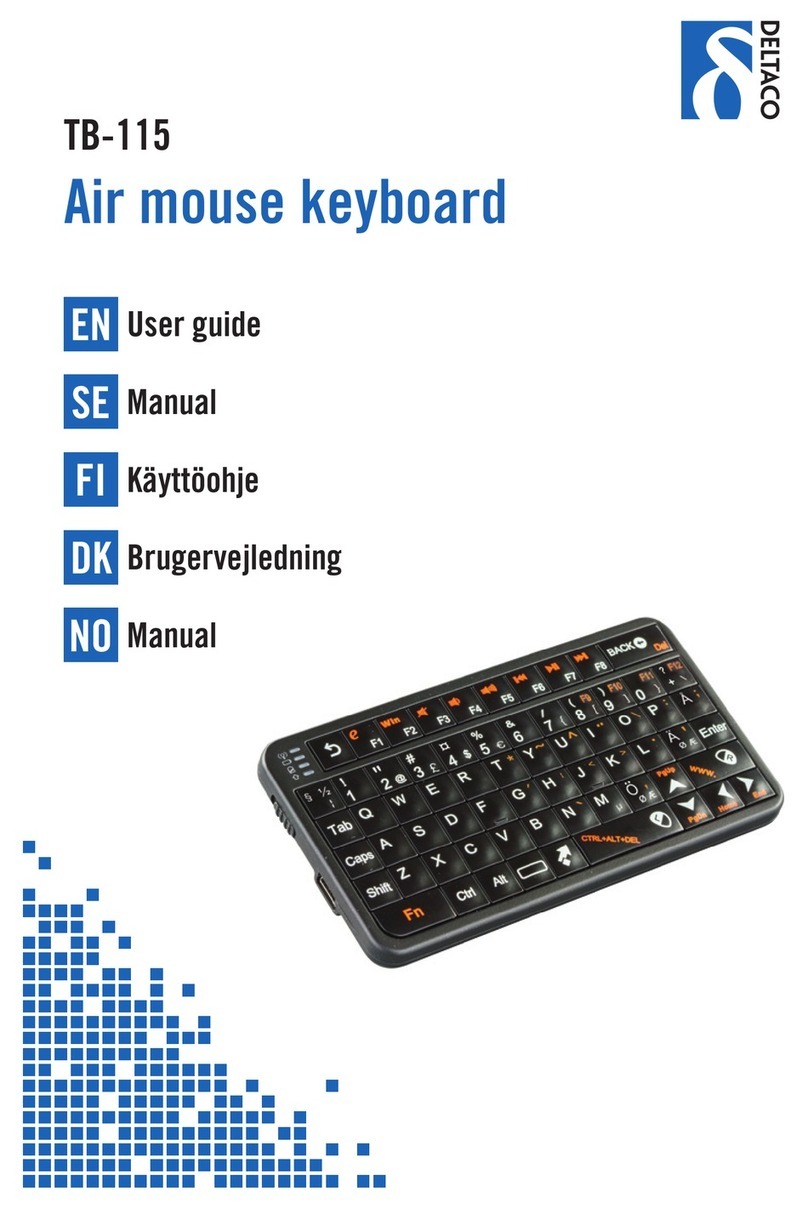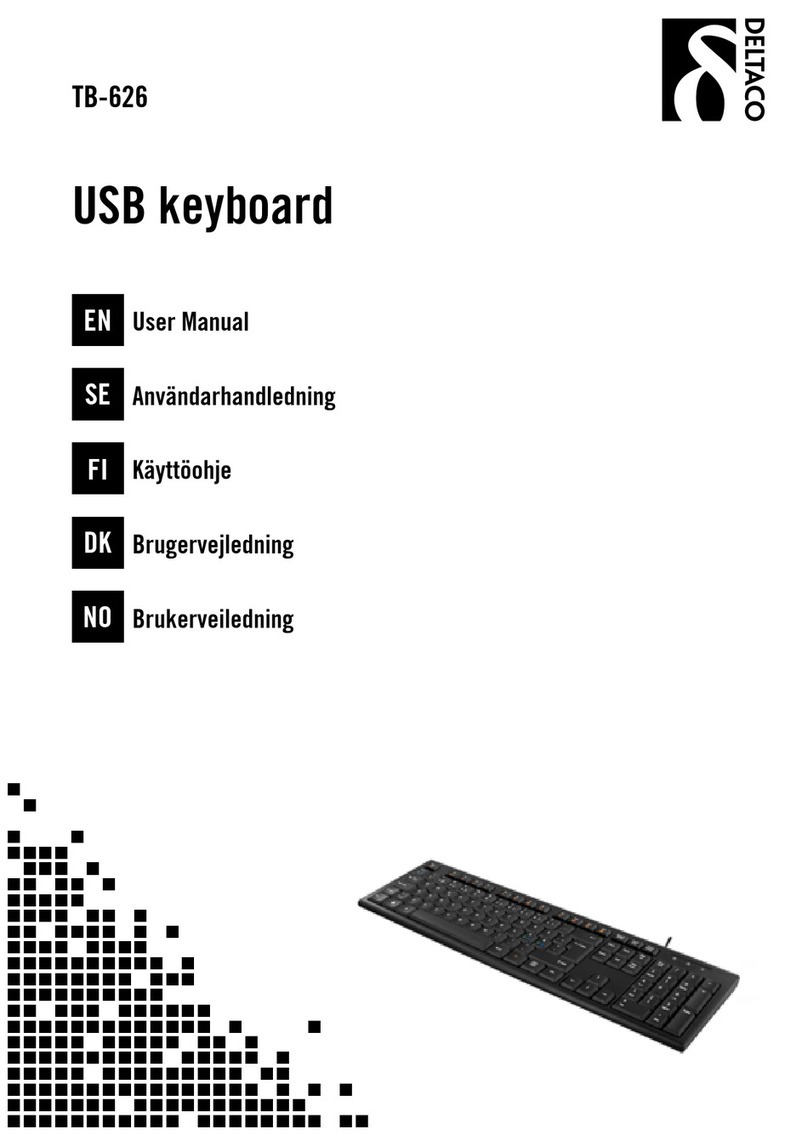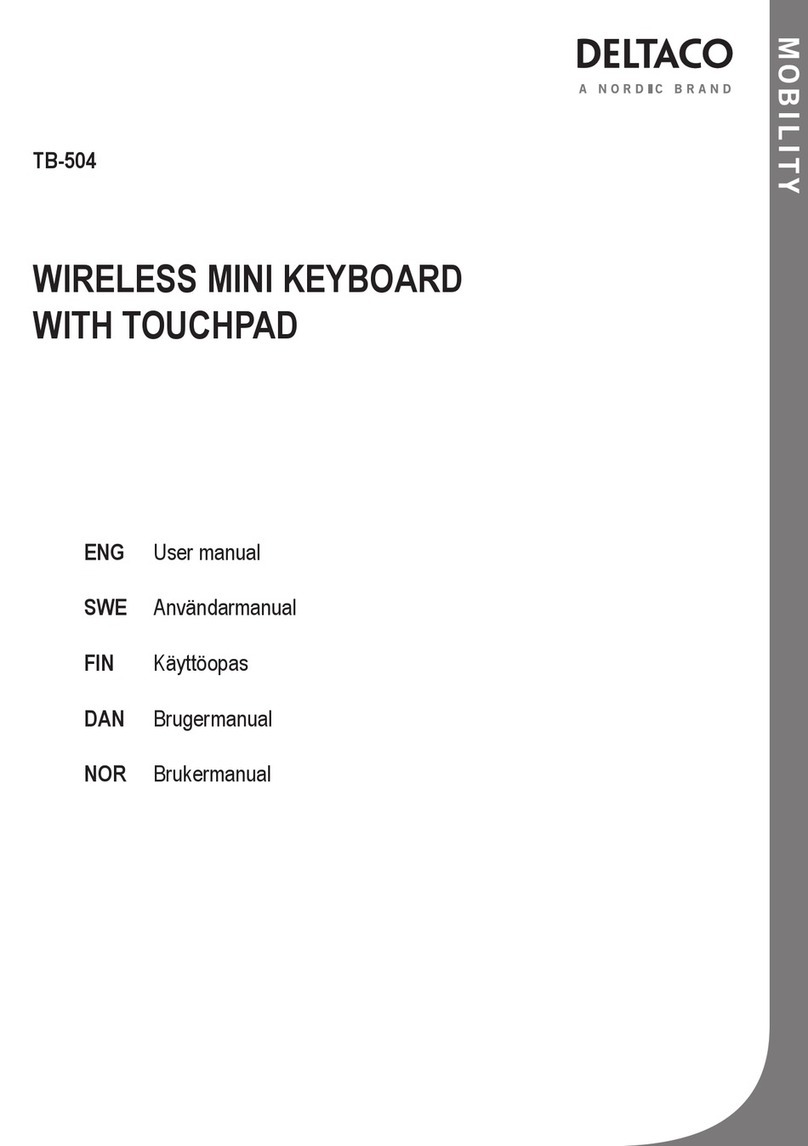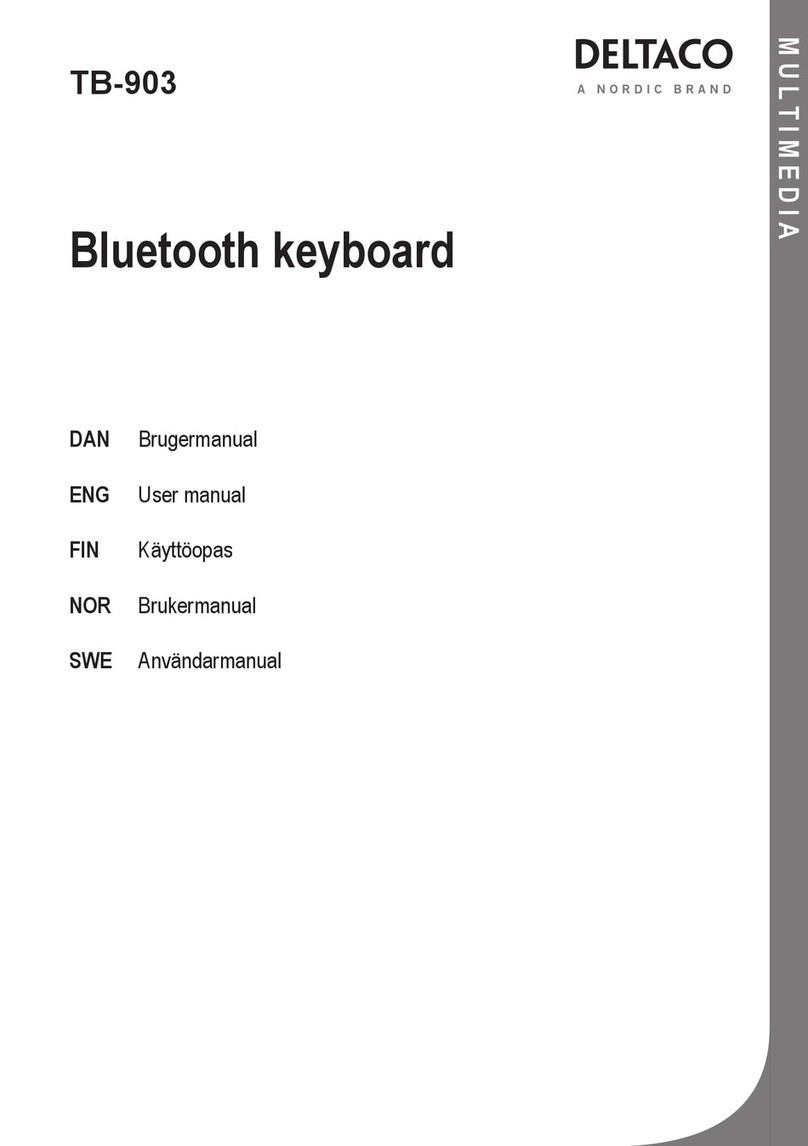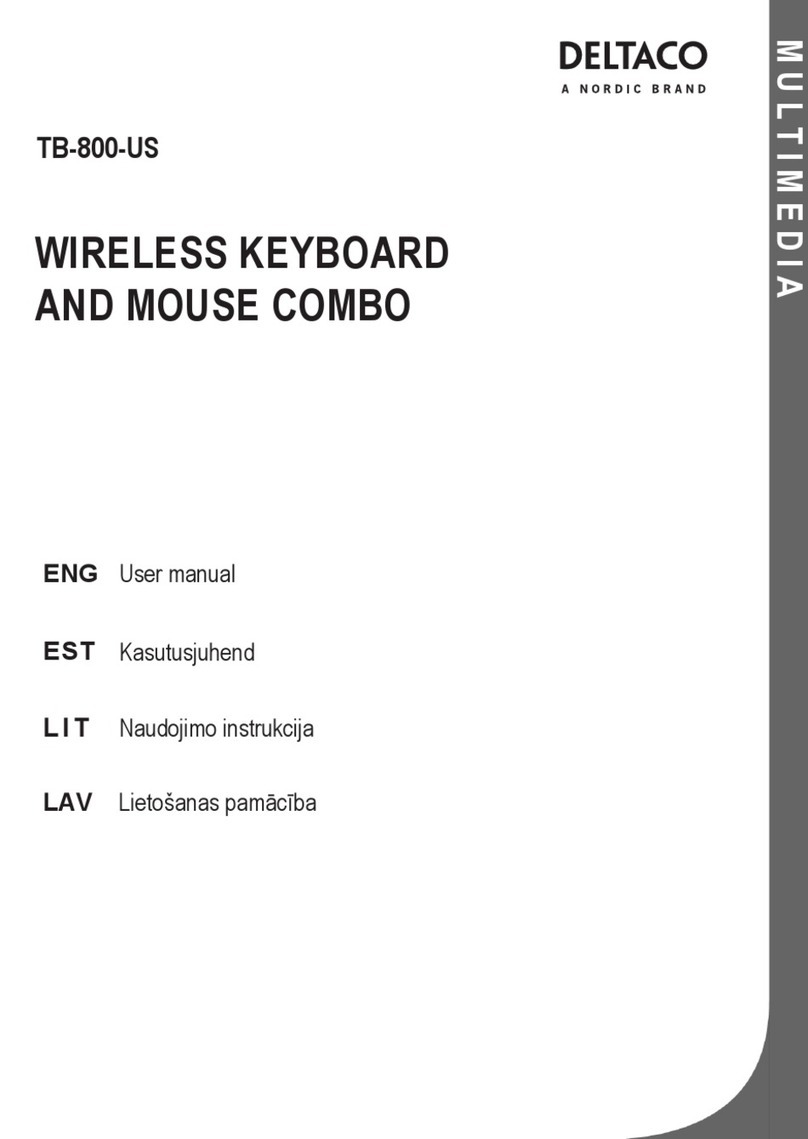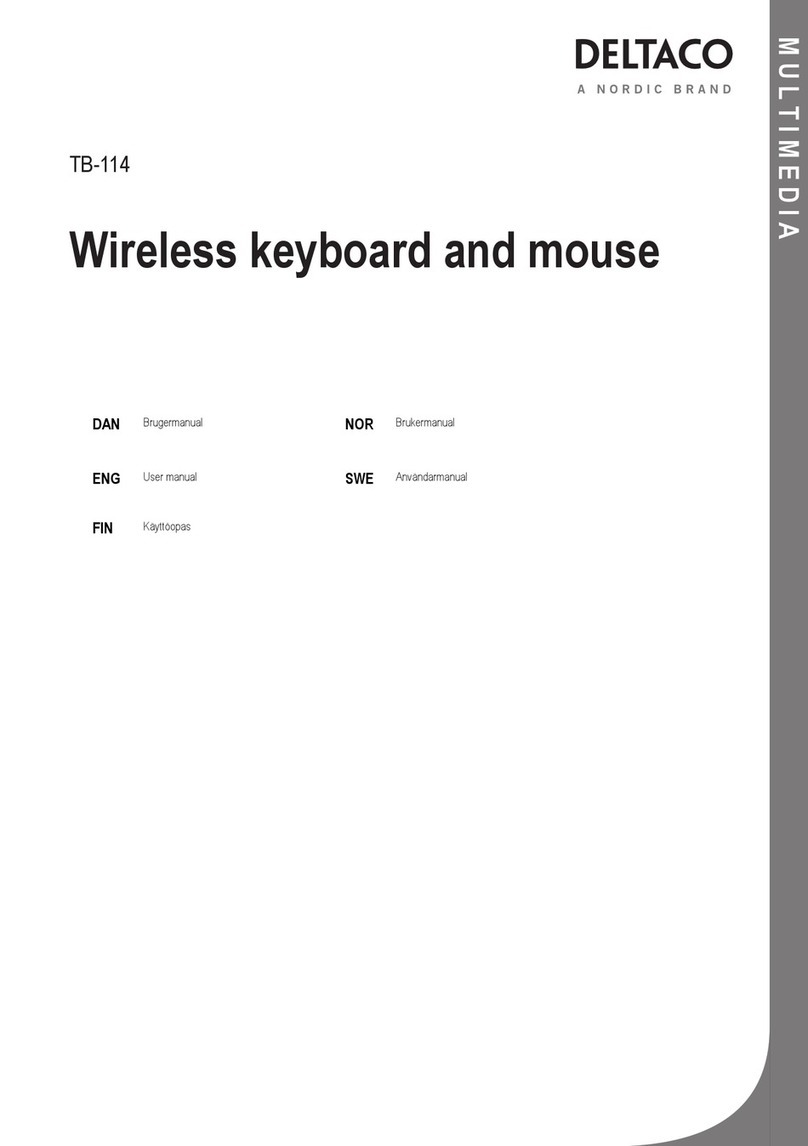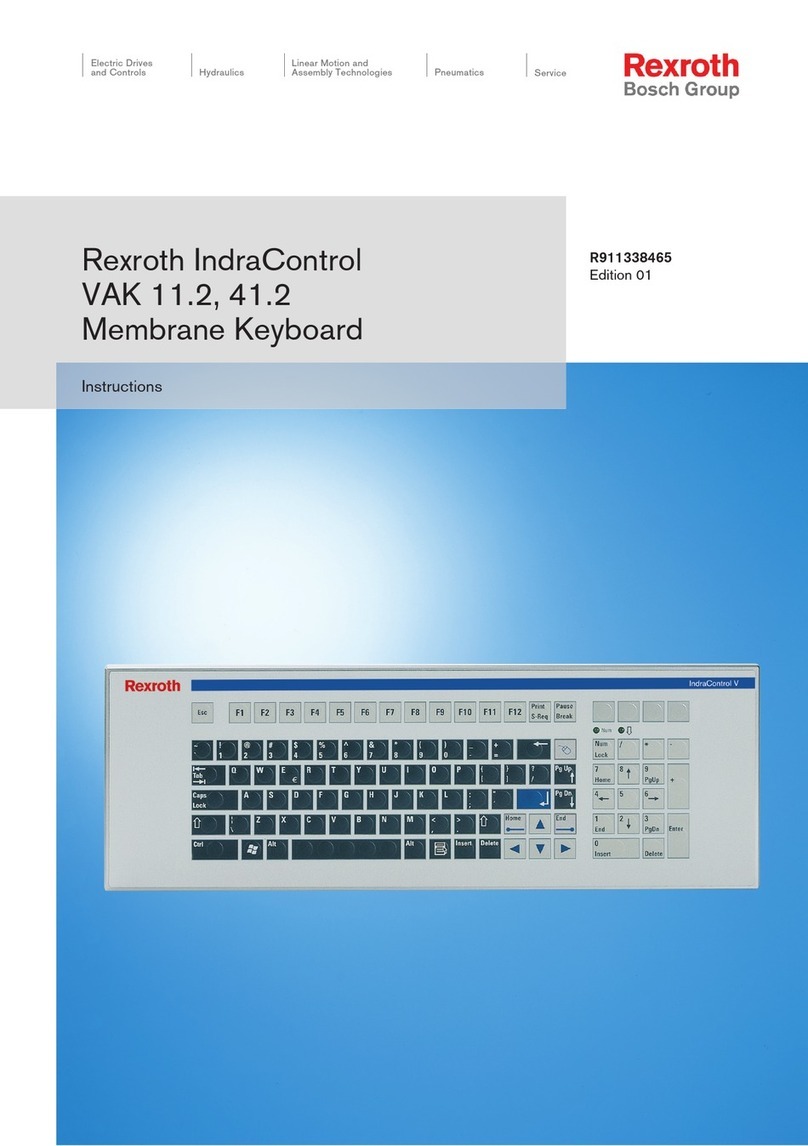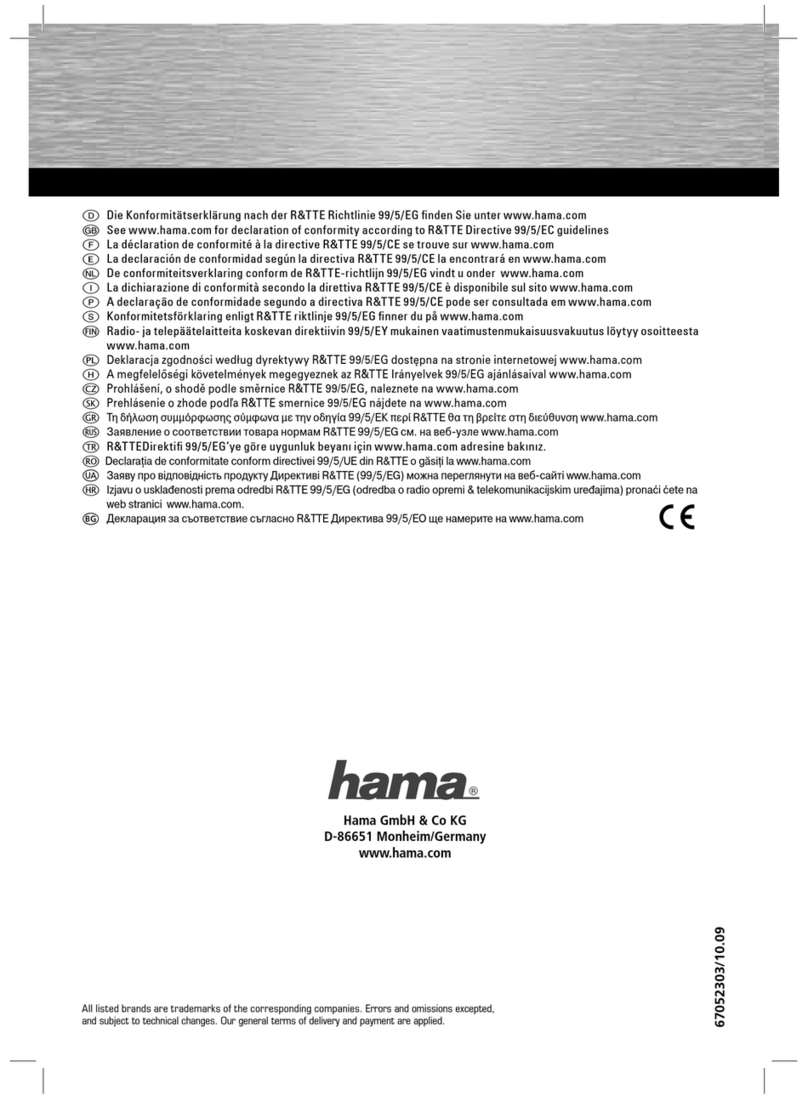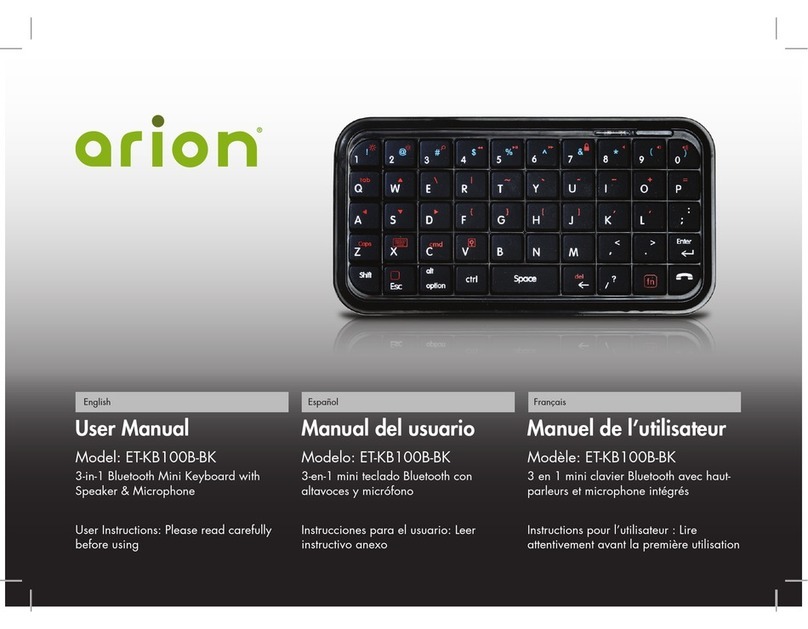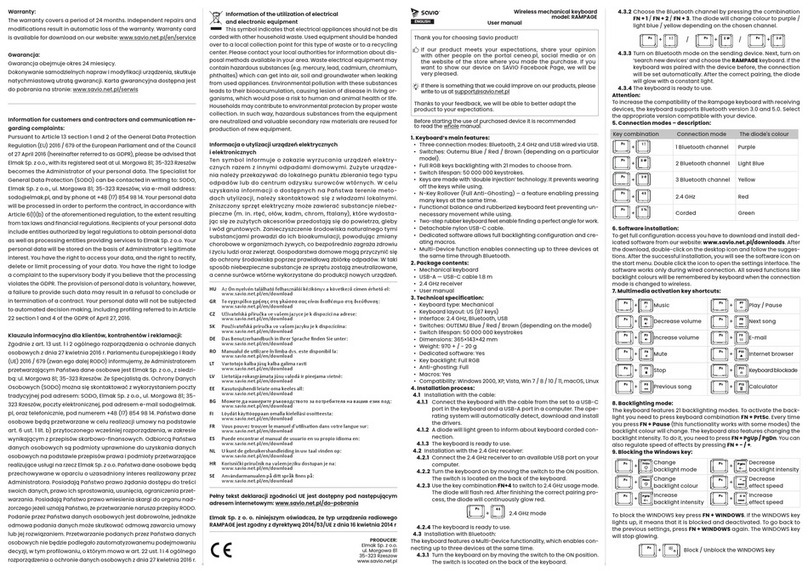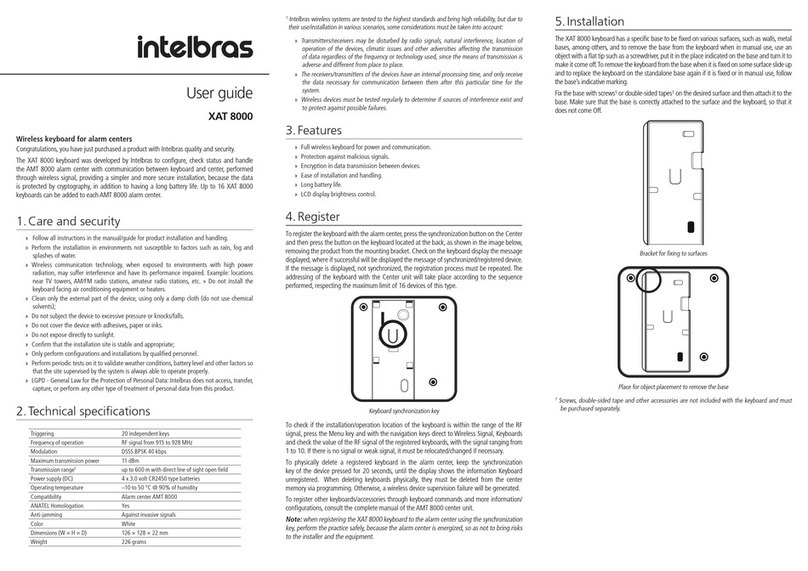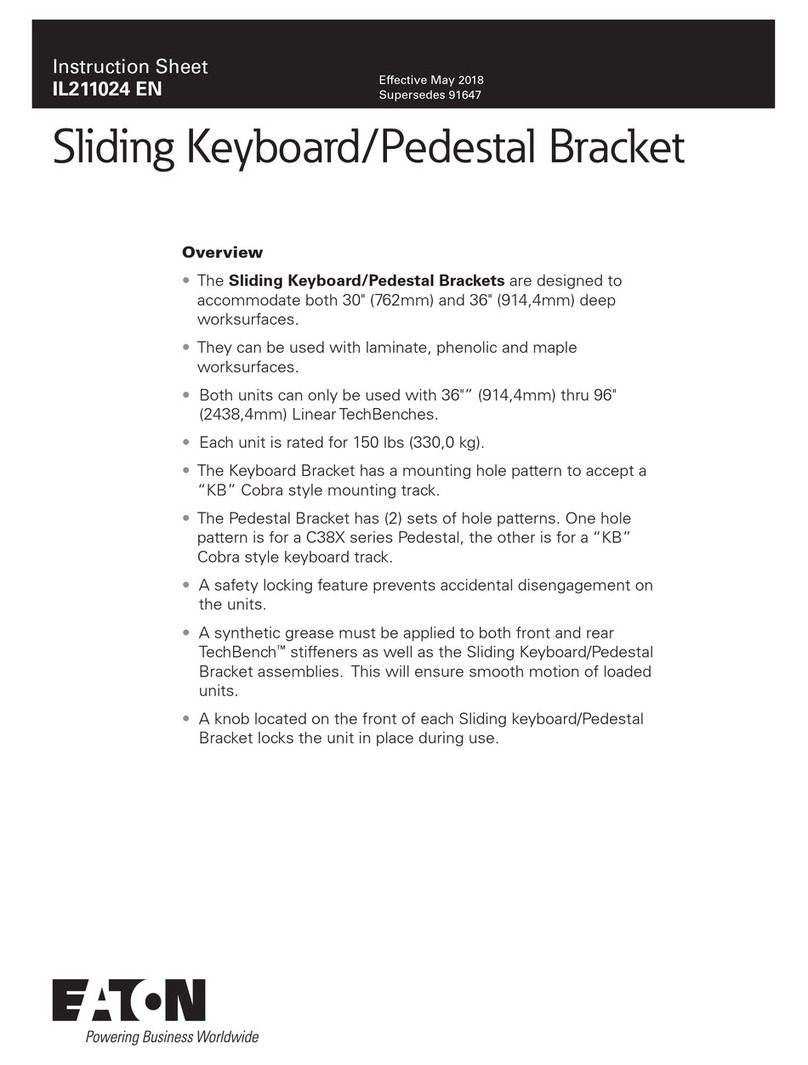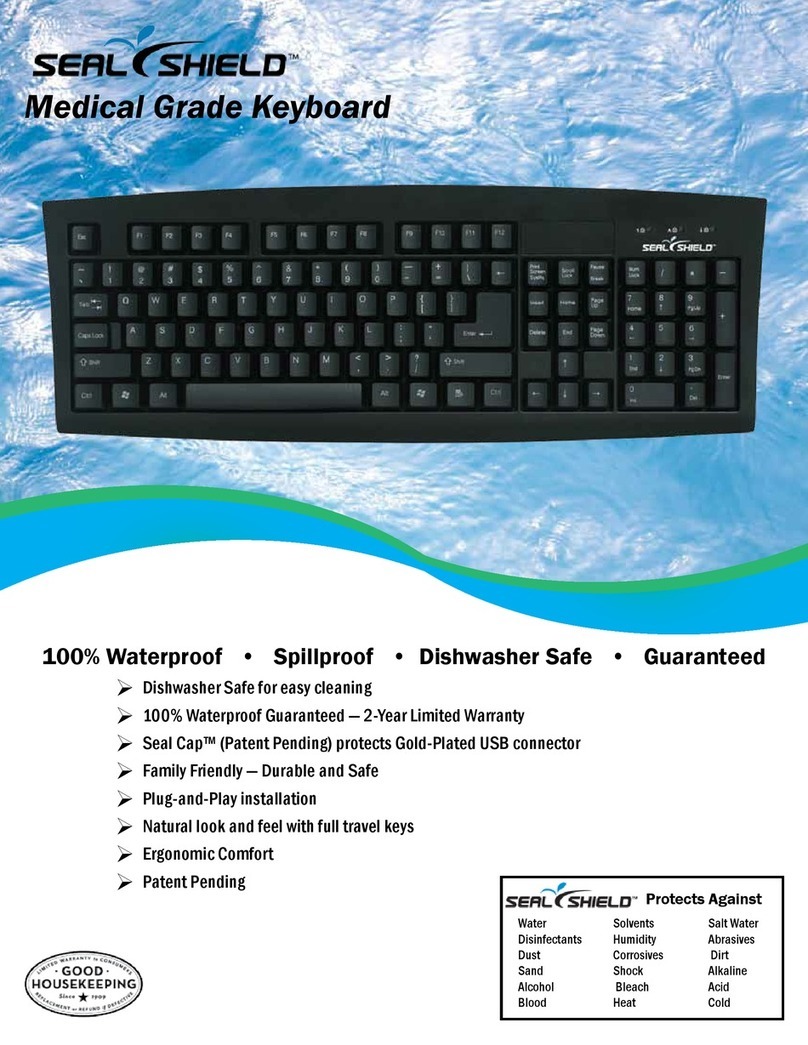FI – Käyttöohje DK – Brugervejledning
3 4
Ostit langattoman Bluetooth-näppäimistön käyttöjärjestelmään Windows XP, Vista tai 7.
Noudata tätä ohjetta kohta kohdalta saadaksesi näppäimistön käyntiin ja käyttöön.
Asennus
Näppäimistö asennetaan Plug and play.
Kohta 1: Käynnistä tietokone.
Kohta 2: Aseta paristot näppäimistöön. Paristoluukku on näppäimistön alla. Käynnistä näppäimistö
sen oikealla puolella olevalla käynnistys- ja sulkupainikkeella.
Kohta 3: Avaa Bluetooth-asetukset käyttöjärjestelmässä Windows (normaalisti Ohjauspaneelista)
ja noudata ohjeita näppäimistön liittämiseksi tietokoneeseen. Mahdollisesti täytyy painaa
näppäimistön alla paristoluukun vieressä olevaa ”connect”-painiketta.
Kohta 4: Windows asentaa näppäimistön. Valmis käyttöön.
Näppäimistö toimii useimpien yksiköiden kanssa, joissa on sisäänrakennettu Bluetooth-tuki.
Noudata yksikön ohjeita näppäimistön asennusta ja käyntiinottoa varten.
Käyttämätön näppäimistö siirtyy energiansäästötilaan hetken kuluttua ja käynnistyy
automaattisesti, kun näppäimiä käytetään.
Asiakastuki
Jos koet pulmia tämän tuotteen asennuksessa tai käytössä voit huoletta ottaa meihin yhteyden! On hyvä
jos mahdollisimman paljon tietokoneympäristösi tiedoista ovat käsillä; käyttöjärjestelmän versio ja mistä
Deltacon tuotteesta on kysymys.
Suomessa saat meihin yhteyden puhelinnumerosta 020-712 03 95 arkisin klo 09:00-17:00 tai sähköpostitse
osoitteella help@deltaco.fi.
Lisätietoja tuotteesta ja asiakastuesta saat osoitteesta www.deltaco.eu.
Du har købt et trådløst keyboard til brug med Windows XP, Vista eller 7.
Følg denne step for step vejledning for at komme i gang med at benytte tastaturet.
Installation
Step 1: Tænd din computer.
Step 2: Indsæt batterierne i tastaturet. Batteri dækslet finder du på undersiden af tastaturet.
Tænd tastaturet på til/fra knappen, på højre side af tastaturet.
Step 3: Find indstillingerne for Bluetooth i Windows (Normalt fundet via Kontrol Panelet),
og følg den vejledning, der viser hvordan du forbinder tastaturet til din computer. Bemærk venligst
at du måske behøver at trykke på ”connect” knappen, som findes tæt på batteri dækslet.
Step 4: Windows vil nu installere tastaturet. Klar til brug.
Dette tastatur virker med de fleste Bluetooth-aktiverede enheder. Følg instruktionerne leveret med din enhed,
for at komme igang med dit Bluetooth tastatur.
Tastaturet vil nu gå i i strømbesparende mode når det ikke benyttes, og vil automatisk ”vågne” når tasterne
benyttes igen.
Anvendelses hjælp
Hvis du har problemer med at installere eller anvende dit produkt skal du ikke tøve med at kontakte os!
Vi sætter pris på at du har så meget information om din computer som muligt tilgængeligt; Fabrikat på
computer, version af operativsystem samt hvilke Deltaco-produkt det drejer sig om.
Mere information om produktet og anvendelse hjælp findes på www.deltaco.eu.